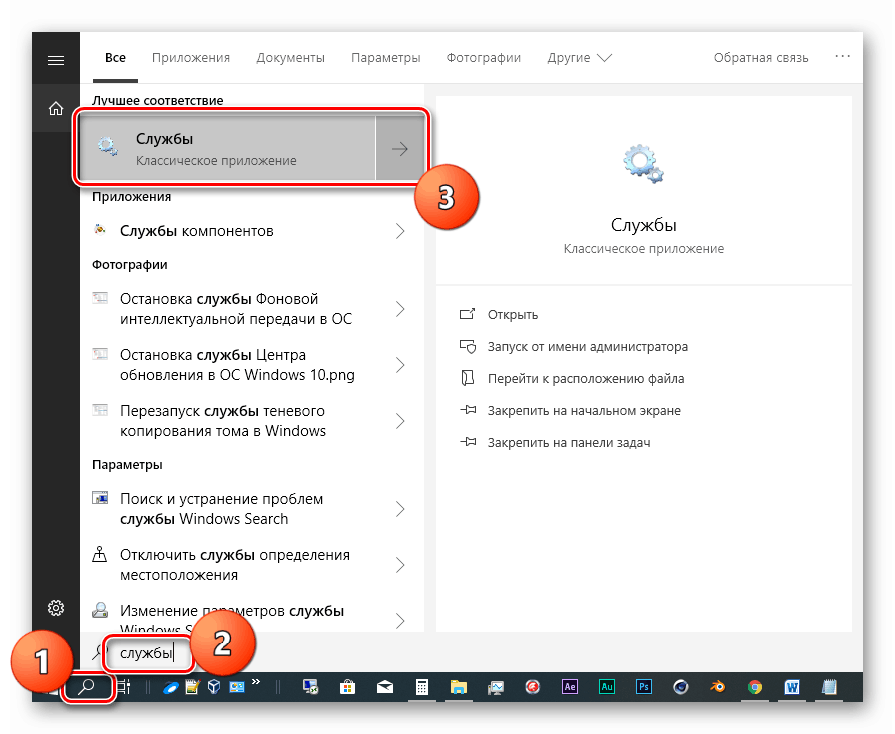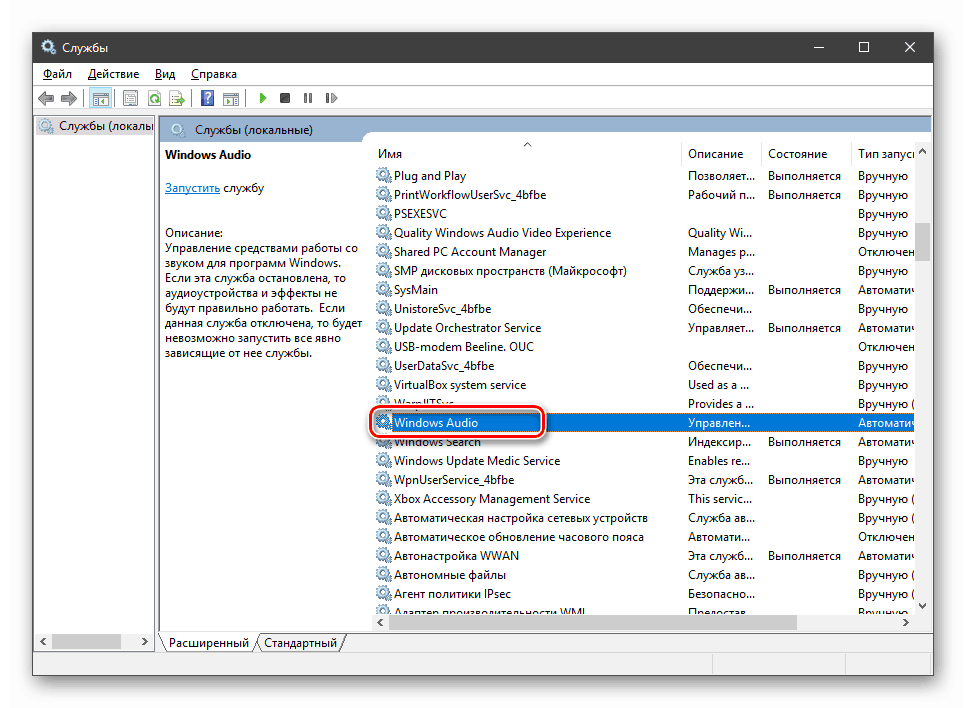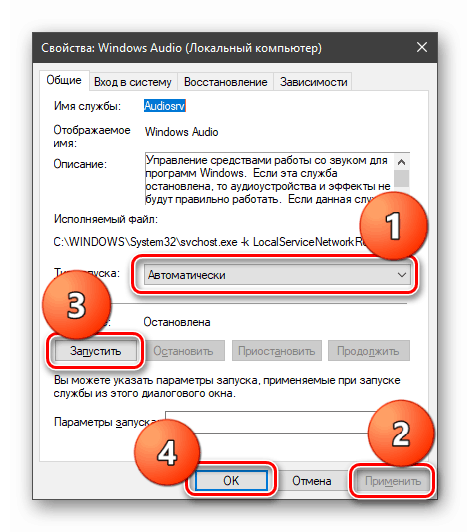حل مشکلات با سرویس صوتی در ویندوز 10
مشکلات صدا در سیستم عامل های خانواده ویندوز اغلب مشاهده می شود و همیشه حل آنها آسان نیست. این به خاطر این واقعیت است که برخی از علل چنین مشکلی در سطح دروغ نیستند و شما باید آنها را شناسایی کنید. امروز ما متوجه خواهیم شد که پس از بوت شدن بعد از PC، نماد بلندگو با یک خطا و یک اشاره مانند "سرویس صوتی در حال اجرا نیست" در ناحیه اطلاع رسانی ظاهر می شود.
محتوا
عیب یابی صوتی صوتی
در بیشتر موارد، این مشکل دلایل جدی نداشته و توسط چندین دستکاری ساده یا بازنگری نرمال از رایانه حل شده است. با این حال، گاهی اوقات سرویس به تلاش برای راه اندازی آن پاسخ نمی دهد و شما باید یک راه حل را کمی عمیق تر جستجو کنید.
همچنین ببینید: حل مشکلات با صدا در ویندوز 10
روش 1: تعمیر خودکار
در ویندوز 10 یک ابزار تشخیصی و عیب یابی وجود دارد. آن را از منطقه اطلاع رسانی با کلیک راست بر روی پویایی و انتخاب آیتم منوی متناظر نامیده می شود.
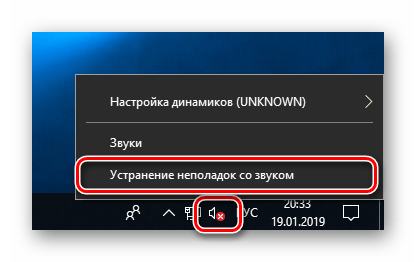
سیستم ابزار را راه اندازی می کند و یک اسکن انجام می دهد.
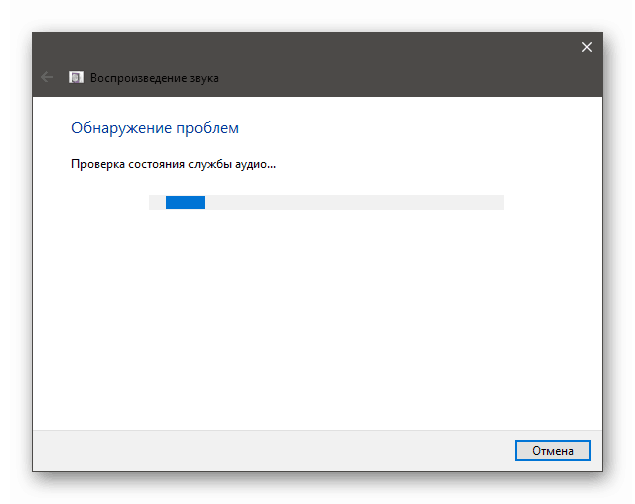
برای مثال اگر خطایی رخ دهد به علت نارسایی حاد و یا نفوذ خارجی، در طول بروز رسانی بعدی، نصب یا حذف رانندگان و برنامه ها و یا بازیابی سیستم عامل، نتیجه مثبت خواهد بود.
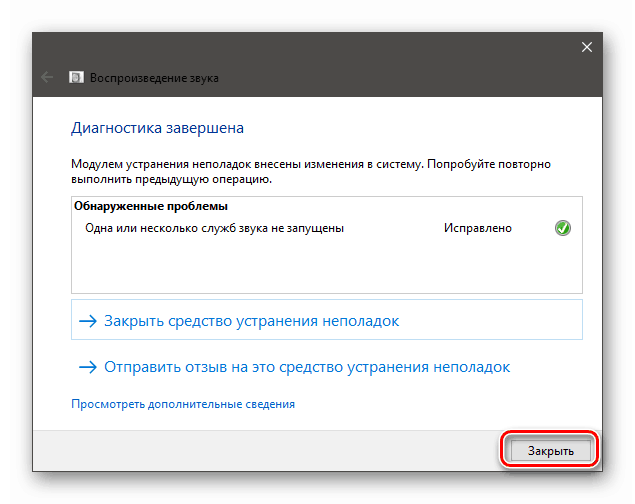
همچنین ببینید: خطای "دستگاه خروجی صوتی نصب نشده است" در ویندوز 10
روش 2: شروع دستی
ابزار تعمیر خودکار، البته، خوب است، اما همیشه استفاده از آن موثر نیست. این به خاطر این واقعیت است که ممکن است سرویس به دلایل مختلف شروع نشود. اگر این اتفاق می افتد، باید سعی کنید آن را به صورت دستی انجام دهید.
- موتور جستجوی سیستم را باز کنید و "خدمات" را وارد کنید. برنامه را اجرا کنید
![راه اندازی برنامه خدمات کلاسیک از جستجوی سیستم در ویندوز 10]()
- ما برای "ویندوز صوتی" در لیست جستجو می کنیم و روی آن دو بار کلیک می کنیم، پس پنجره Properties باز می شود.
![انتقال به ویژگی های سرویس صوتی Windows در ویندوز 10]()
- در اینجا مقدار برای شروع سرویس را به "Automatic" تنظیم می کنیم ، روی "Apply" کلیک کنید ، سپس "Start" و OK را بزنید .
![شروع دستی دستیابی به سرویس صوتی Windows در ویندوز 10]()
مشکلات احتمالی:
- سرویس با هر هشدار یا خطا شروع نشد.
- پس از راه اندازی، صدا ظاهر نشد.
در چنین وضعیتی، وابستگی ها را در پنجره Properties بررسی کنید (با دوبار کلیک بر روی نام در لیست). در برگه با نام مناسب، ما همه شاخه ها را با کلیک کردن بر روی پلاگین ها باز می کنیم و ما به خدماتی که خدمات ما بستگی دارد و کدام ها بستگی به آن دارند، نگاه می کنیم. برای تمام این موقعیت ها، تمام اقدامات شرح داده شده در بالا باید انجام شود.
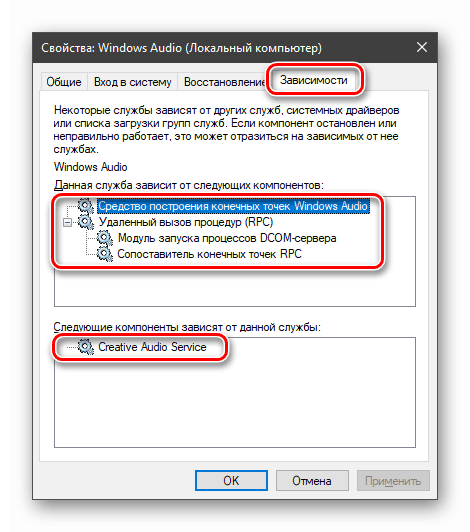
لطفا توجه داشته باشید که خدمات وابسته (در لیست بالا) باید از پایین به بالا شروع شود، یعنی ابتدا "RPC Endpoint Mapper"، و سپس بقیه به ترتیب.
پس از اینکه پیکربندی کامل شد، ممکن است نیاز به راهاندازی مجدد باشد.
روش 3: "خط فرمان"
"خط فرمان" ، که از طرف مدیر کار می کند، می تواند مشکلات زیادی را حل کند. لازم است اجرا شود و چند خط کد اجرا شود.
جزئیات بیشتر: نحوه باز کردن "خط فرمان" در ویندوز 10
دستورات باید به ترتیب زیر اعمال شوند. این به سادگی انجام می شود: وارد کنید و ENTER را فشار دهید . ثبت نام مهم نیست
net start RpcEptMapper
net start DcomLaunch
net start RpcSs
net start AudioEndpointBuilder
net start Audiosrv
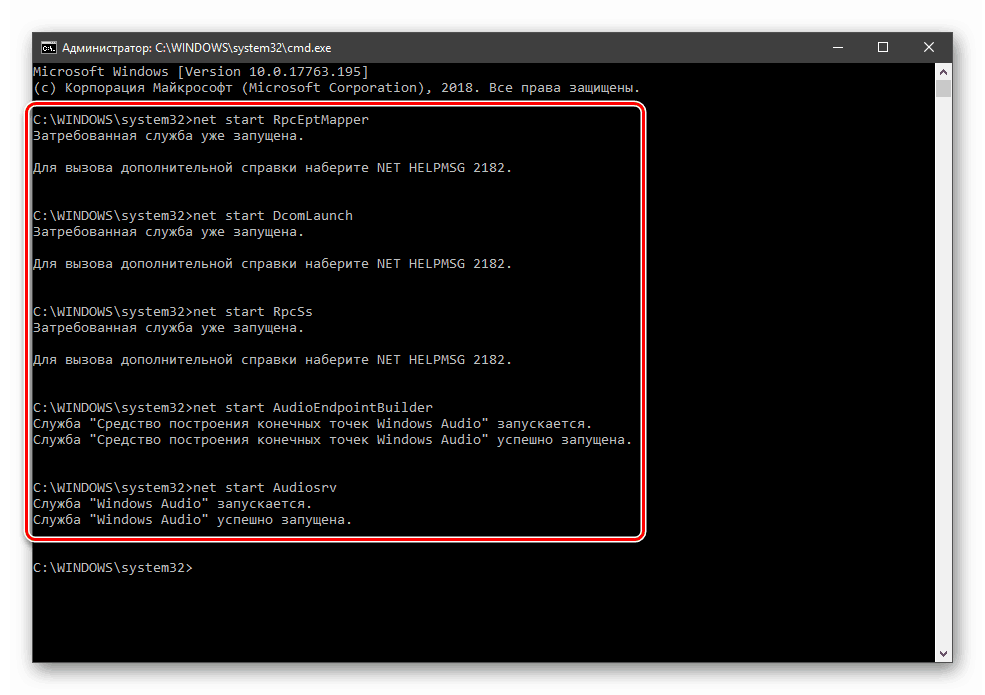
اگر لازم است (صدا روشن نشد)، ما مجددا راه اندازی می کنیم.
روش 4: بازگرداندن سیستم عامل
اگر تلاش برای شروع خدمات نتایج دلخواهی را به ارمغان نیاورد، شما باید در مورد چگونگی بازگرداندن سیستم به تاریخ زمانی که همه چیز به خوبی کار می کرد فکر می کنم. شما می توانید با یک ابزار ویژه ساخته شده در این زمینه انجام دهید. این هم به طور مستقیم در ویندوز "اجرا" و در محیط بازیابی کار می کند.
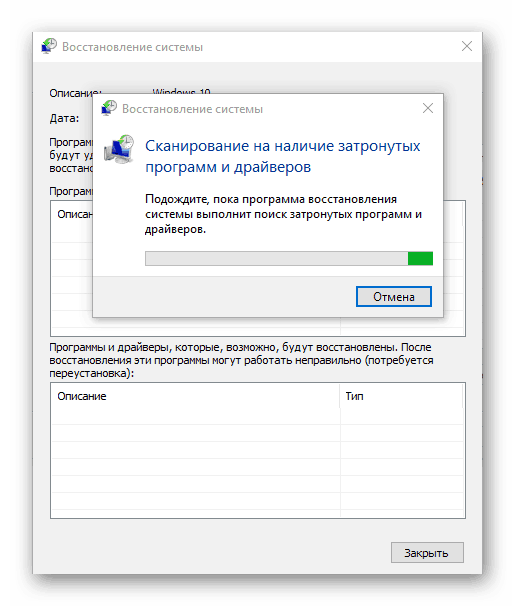
جزئیات بیشتر: چگونه ویندوز 10 را برای بازگرداندن نقطه بازگردانی کنیم
روش 5: برای ویروس ها را بررسی کنید
هنگامی که ویروس ها از طریق رایانه نفوذ می کنند، دومی "در محل هایی که در سیستم وجود دارد،" از بین می رود "و از طریق آنها نمی توان با کمک بازیابی" منهدم شد ". علائم عفونت و روشهای "درمان" در مقاله موجود در لینک زیر ذکر شده است. با دقت این مطالب را بخوانید، به شما کمک می کند از بسیاری از این مشکلات خلاص شوید.
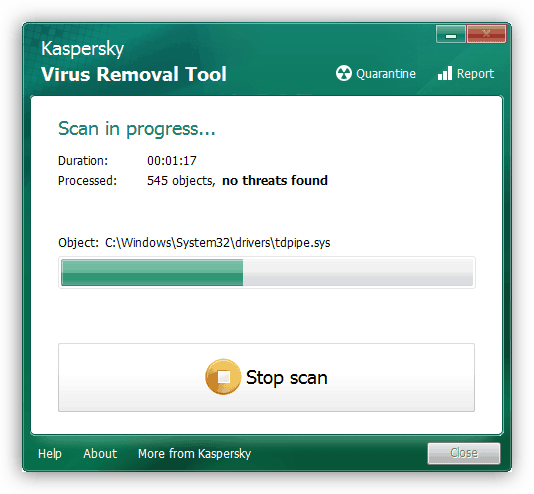
جزئیات بیشتر: مبارزه با ویروس های کامپیوتری
نتیجه گیری
سرویس صوتی نمی تواند یک جزء مهم سیستم نامیده شود، اما عملیات نادرست آن باعث می شود که ما به طور کامل از رایانه استفاده نکنیم. خرابی های معمول آن باید این ایده را مطرح کند که همه چیز با کامپیوتر سازگار نیست. اول از همه، اقدامات ضد ویروس ارزشمند است، و سپس گره های دیگر (راننده ها، دستگاه های خود و غیره) را چک کنید (اولین لینک در ابتدای مقاله است).